清理windowsapp文件夹的方法 怎么清理windowsapp文件夹
更新时间:2023-08-28 10:54:29作者:zheng
有些用户想要清理电脑中的windowsapp文件夹,释放电脑的磁盘空间,却不知道如何清理,今天小编给大家带来清理windowsapp文件夹的方法,有遇到这个问题的朋友,跟着小编一起来操作吧。
具体方法:
1.首先打开系统盘的程序安装目录,C:\Program Files,默认windowsapps文件夹在此目录,之后点【选项】。
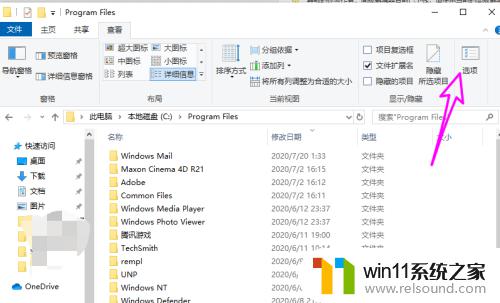
2.切换到【查看】选项卡,选择【显示隐藏文件、文件夹和驱动器】。

3.这样就可以在C:\Program Files下看到windowsapps文件夹了。
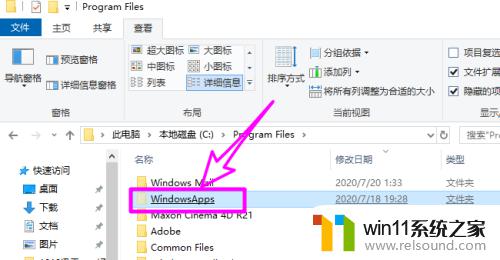
4.点击进入后,可以删除一些不需要的下载的应用商店程序。

5.也可直接在windowsapps上右键选择删除。它会自动清除可以清除的软件包,但是特殊的软件包需要管理员权限,如下图所示。

6.要完全的彻底删除windowsapps,是需要右键选择【属性】。切换到【安全】选项卡,对当前用户设置权限的。

以上就是清理windowsapp文件夹的方法的全部内容,有需要的用户就可以根据小编的步骤进行操作了,希望能够对大家有所帮助。
清理windowsapp文件夹的方法 怎么清理windowsapp文件夹相关教程
- windows的壁纸在哪个文件夹 windows桌面背景在哪个文件夹
- 文件夹双击打不开怎么办
- windows如何压缩文件 windows怎么压缩文件
- windows 自带录屏软件怎么打开 windows自带录屏软件使用方法
- windows如何以管理员身份运行cmd 怎么以管理员身份打开cmd
- windows资源管理器崩溃怎么办 资源管理器一直崩溃如何解决
- 微信电脑版文件怎么在电脑上打开
- windows关防火墙的方法 怎么关防火墙
- windows管理器总是弹出停止工作怎么办 windows资源管理器已停止工作如何解决
- 电脑上rar文件怎么打开
- 怎么把一段文字变成声音
- 电脑备忘录软件怎么下载到桌面
- 任务栏卡了,不能点了
- error no boot disk has been detected
- 怎样把手机投屏到电脑上
- 电脑上谷歌浏览器无法访问此网站
电脑教程推荐